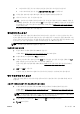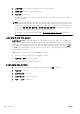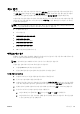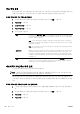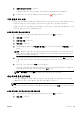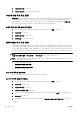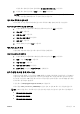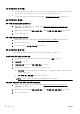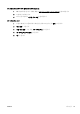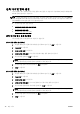User's Guide
단축 다이얼 항목 설정
자주 사용하는 팩스 번호를 단축 다이얼 항목으로 설정할 수 있습니다. 이렇게 하면 프린터 제어판에서
빠르게 번호를 입력할 수 있습니다.
힌트: 프린터 제어판에서 단축 다이얼 항목을 작성하고 관리할 뿐만 아니라 프린터 및 프린터 EWS 와
함께 제공된 HP 소프트웨어와 같이 컴퓨터에서 사용 가능한 도구를 이용할 수도 있습니다. 자세한 내
용은
115페이지의 프린터 관리 도구을 참조하십시오.
●
단축 다이얼 항목 설정 및 변경
●
그룹 단축 다이얼 항목 설정 및 변경
●
단축 다이얼 항목 삭제
●
단축 다이얼 항목 목록 인쇄
단축 다이얼 항목 설정 및 변경
팩스 번호를 단축 다이얼 항목으로 저장할 수 있습니다.
단축 다이얼 항목을 설정하려면
1. 프린터 제어판 디스플레이에서 화면을 손가락으로 눌러 민 후 설정을 누릅니다.
2. 팩스 설정을 누릅니다.
3. 단축 다이얼 설정을 누릅니다.
4. 단축 다이얼 추가/편집을 누른 다음 사용하지 않은 항목 번호를 누릅니다.
5. 팩스 번호를 입력하고 다음을
누릅니다.
참고: 일시 중지나 지역 번호, PBX 시스템 외부 번호에 대한 액세스 코드(대개 9 또는 0), 시외 전
화 지역 번호와 같은 필요한 번호를 입력했는지 확인하십시오.
6. 단축 다이얼 항목의 이름을 입력한 후, 완료를 누릅니다.
7. 확인을 누릅니다.
단축 다이얼 항목을 변경하려면
1. 프린터 제어판 디스플레이에서 화면을 손가락으로 눌러 민 후 설정을 누릅니다.
2. 팩스 설정을 누릅니다.
3. 단축 다이얼 설정을 누릅니다.
4. 단축 다이얼 추가/편집을 누르고 변경하려는 단축 다이얼 항목을 누릅니다.
5.
팩스 번호를 변경하려면 새 번호를 입력한 후, 다음을 누릅니다.
참고: 일시 중지나 지역 번호, PBX 시스템 외부 번호에 대한 액세스 코드(대개 9 또는 0), 시외 전
화 지역 번호와 같은 필요한 번호를 입력했는지 확인하십시오.
6. 단축 다이얼 항목의 이름을 입력한 후, 완료를 누릅니다.
7. 확인을 누릅니다.
74
5 장 팩스 KOWW